
以前に契約していた回線から格安SIM会社「日本通信(b-mobile)・合理的○○プラン(本記事では20GBプラン)」へのMNPでの契約をしましたので、今回はオンラインでのWEB申込・手続き方法についてご紹介したいと思います。
【日本通信】合理的○○プランのオンラインでのWEB申込手順を解説【新規/MNP】
※この記事ではPCのWEBブラウザーを使用しています。
日本通信のHPにアクセス・申し込む
まず最初に「日本通信」TOPページにアクセスしてから画面内にある「申し込む」を選択します。
- 合理的20GBプラン:20GB(本記事ではこれ)
- 合理的みんなのプラン:6GB

【補足】日本通信・合理的○○プランについて
本サービスの「合理的○○プラン」ついての記事がありますので参考にどうぞ。
プラン選択画面等
次のページよりあなたのご希望のプランなどを選択していき最後に「新しくIDを作る(今回はこちら)」または「ログインする」を選択します。
- プラン:「合理的20GBプラン(今回はこちら)」「合理的かけほプラン」
- スターターパック:「購入していない(通常・今回はこちら)」「スターターパックを購入したお客様」
- データ量の上限値の設定:プルダウンメニューより選択(20GB・2,178円)
- お申し込み前の確認:内容を確認してチェックボックスを入れる
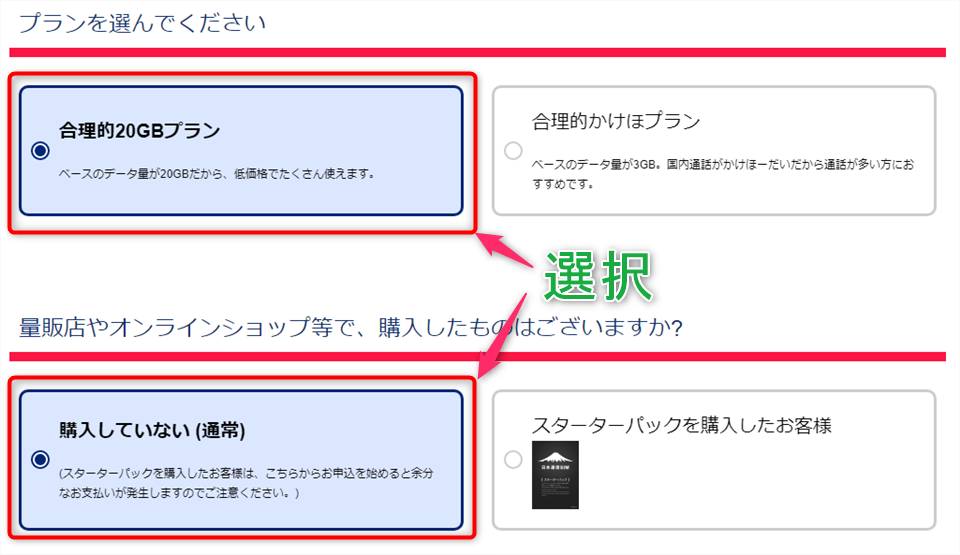
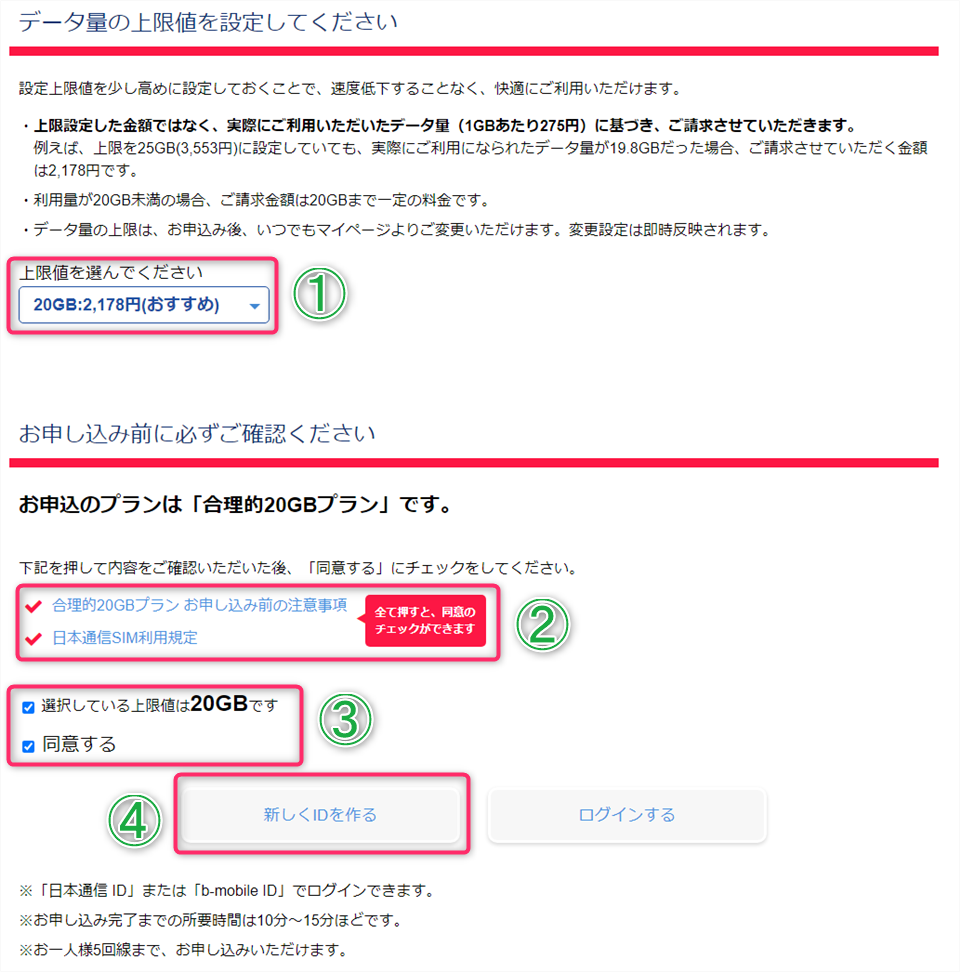
【補足】日本通信用スターターパックについて
契約時に発生する事務手数料は通常「3,000円(税込3,300円)」ですが、この金額を少しでも抑えたい方はあらかじめ「スターターパック」を購入しておく事と良いでしょう。

マイページ画面(日本通信IDの登録)
先程の項目で「新しくIDを作る」を選択した場合は次の内容を入力後に「送信」を選択します。
- 日本通信ID(Eメールアドレス)
- 日本通信ID(確認用)
- パスワード
- パスワード(確認用)
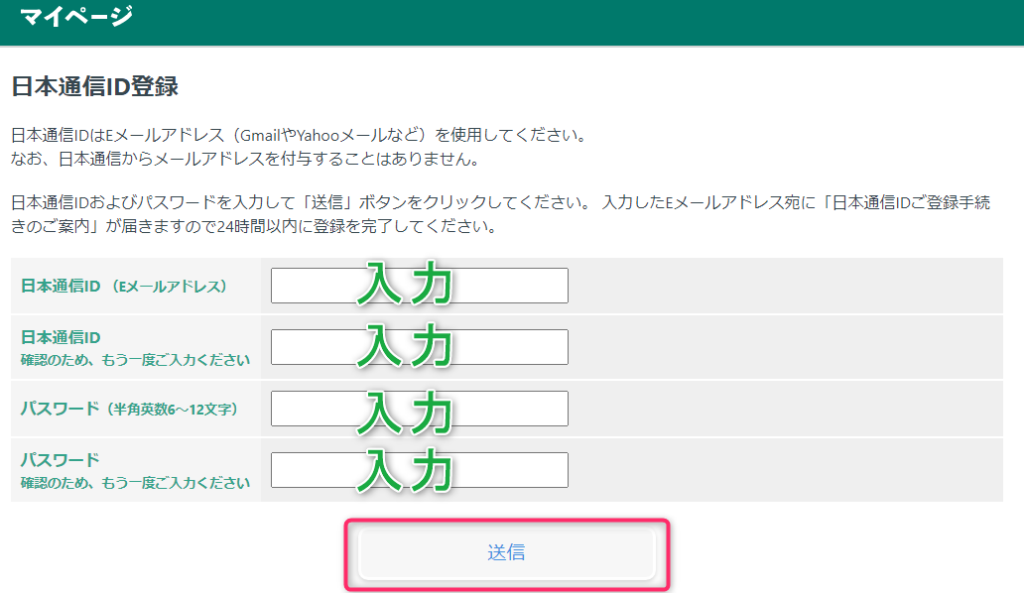
マイページ・登録受付中
先程入力したEメールアドレス宛に手続きメールが送信されていますので、24時間以内に文中のURLを選択して手続き進めましょう。
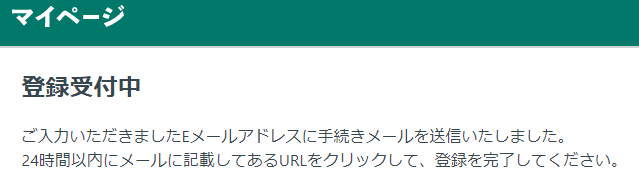
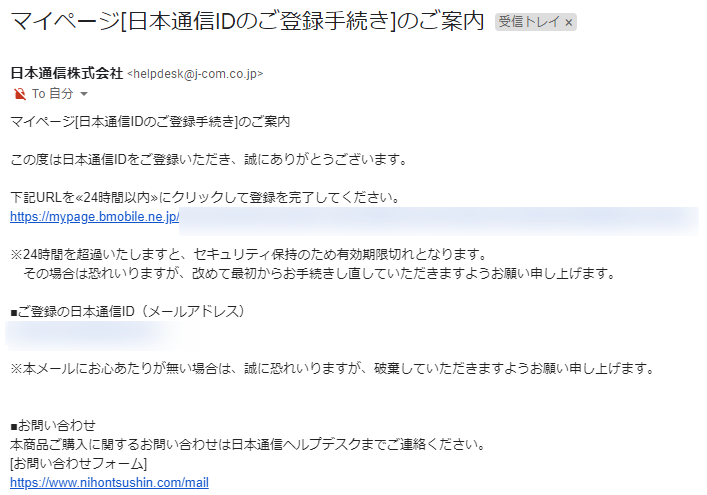
マイページ・ログイン
「日本通信ID」と「パスワード」を入力後に「ログイン」を選択します。

本人確認情報入力
この画面では「本人確認情報」などを入力後に「次へ」を選択します。
- お名前
- フリガナ
- 性別
- 郵便番号
- 都道府県
- 市区町村
- それ以降の住所
- 連絡先電話番号
- 生年月日
※18歳未満の青少年が利用する場合はチェックを入れる
※いずれか選択
- 書面の郵送を希望しない(マイページ内での確認)
- 書類の郵送を希望する
※新規の方は空白でOK
- 引き継ぐ電話番号
- MNP予約番号
- MNP予約番号有効期限
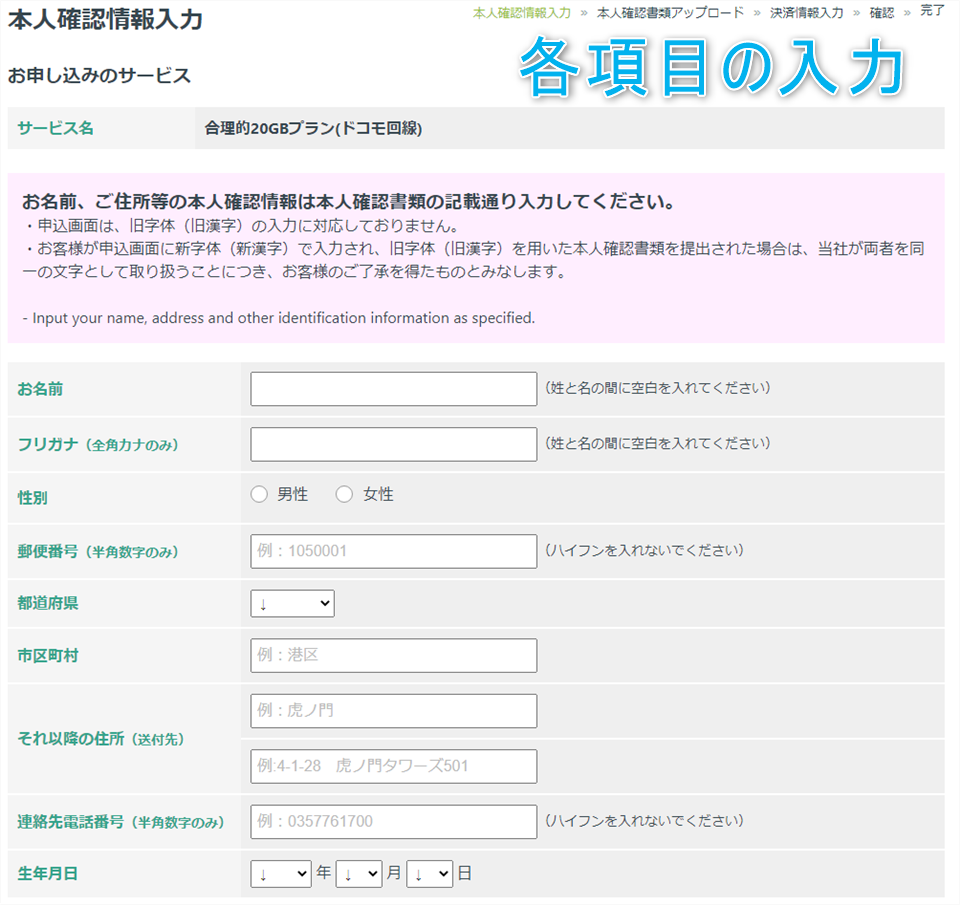

本人確認書類アップロード
この画面では次の本人確認種類をプルダウンメニューより選択して「アップロード・追加」→「次へ」を選択します。
- 運転免許証
- 被保険者証
- 日本国パスポート
- 身体障碍者手帳
- 精神障害者保険福祉手帳
- 療育手帳
- 外国人登録証明書
- 外国人登録原票記載事項証明書
- 住民基調台帳カード
- 在留カード
- 特別永住者証明書
- 個人番号カード
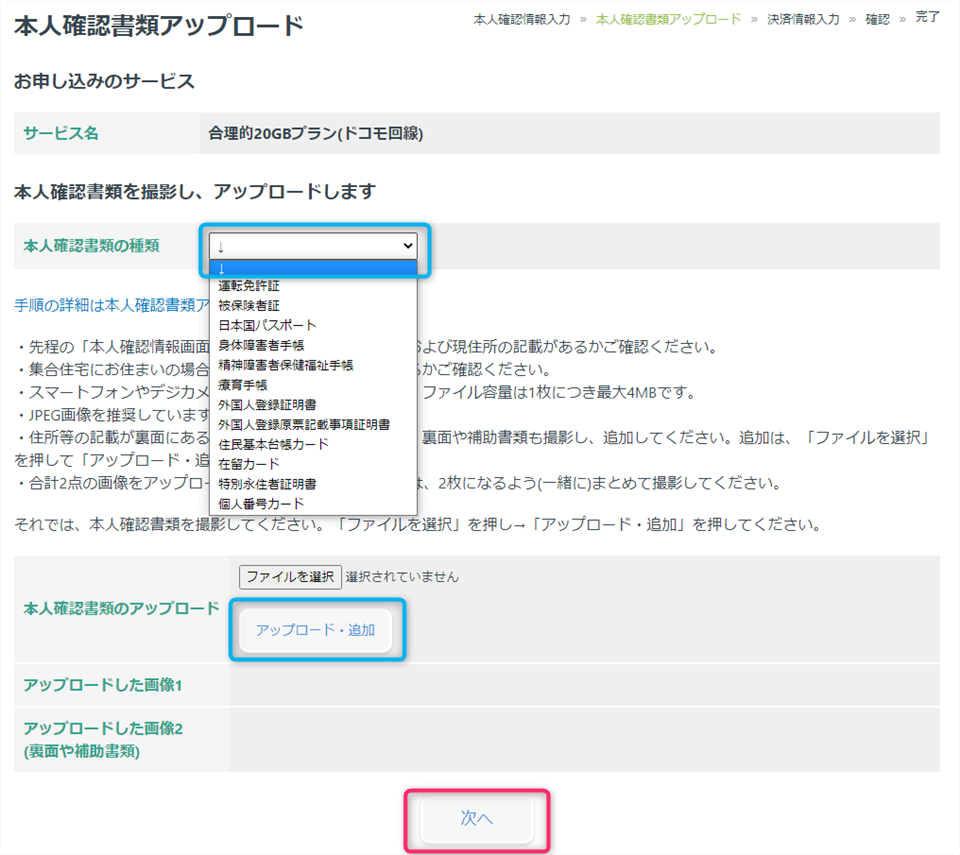
決済情報入力画面
ここではクレジットカード情報を入力後に「次へ」を選択します。
- ご利用いただけるクレジットカード:「VISA」「MasterCard」「JCB」「アメリカンエクスプレス」「ダイナースクラブ」
- クレジットカード番号
- セキュリティコード
- 有効期限
- 名義人
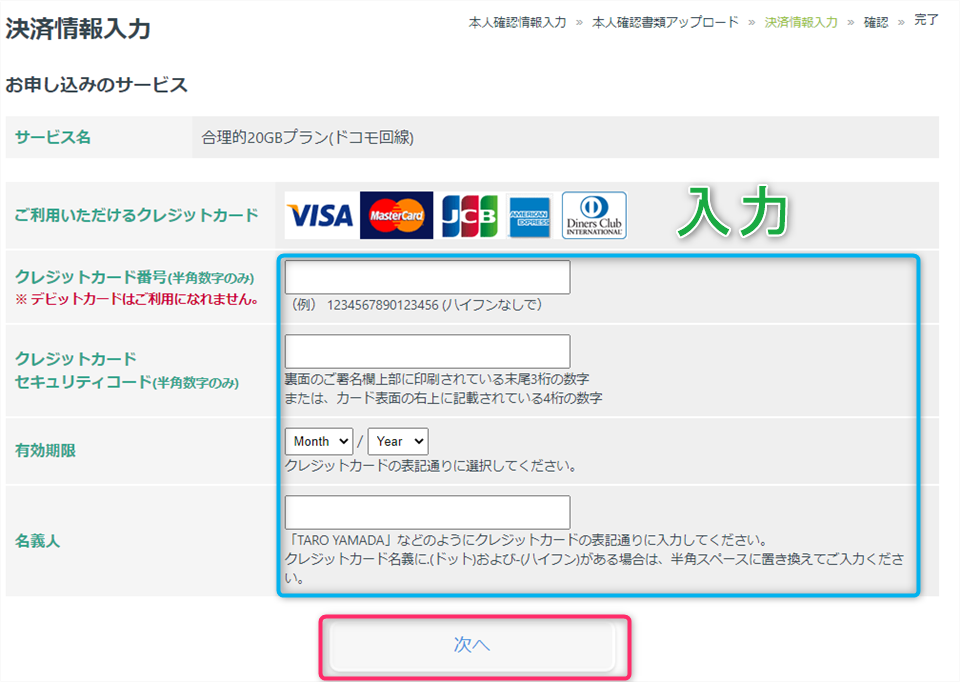
最終確認画面
画面内に表示されている内容を確認後に「申し込む」を選択します。

お申し込み完了
「お申し込みありがとうございました」と表示されますので「ステータス画面へ」を選択して「ログアウト」しておきます。

確認メールが送信される
確認メールが送信されますので内容をチェックしておきましょう。お疲れ様でした。(申込日時:2021年4月23日正午台)
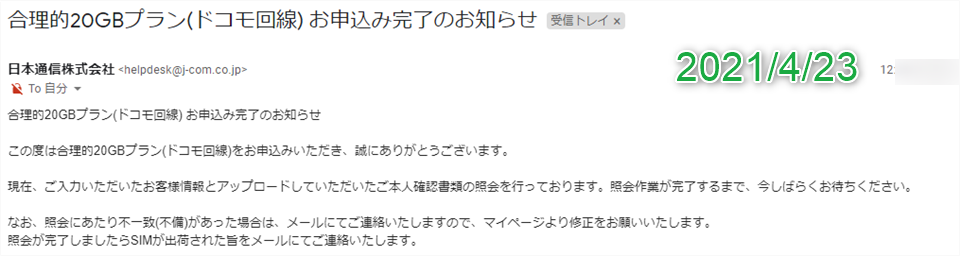
最後に
老舗の格安SIM会社「日本通信SIM(b-mobile)」より「合理的○○プラン(本記事では20GBプラン)」をオンライン上でのWEB契約方法(今回はMNP)について解説する記事でした。
- 日本通信のHPにアクセス・申し込む
- プラン選択画面など
- マイページ画面(日本通信IDの登録)
- マイページ・登録受付中:メール記載のURLにアクセスする
- マイページ・ログイン
- 本人確認情報入力
- 本人確認書類アップロード
- 決済情報入力画面
- 最終確認画面
- お申し込み完了
- 確認メールが送信される
もし日本通信SIMのお申し込みを検討されている方は今回ご紹介した内容より手続きを進めていきましょう!

この記事が少しでも参考になれば幸いです。
こんにちは。格安SIMの任本通信を契約した「くにりきラウ(@lau1kuni)」です。